
目次
- 目次
- はじめに
- どんなひとに読んで欲しい
- OCIコンソールのホーム画面
- オブジェクトストレージのバケット作成
- バケットにオブジェクトをアップロード
- アップロードしたオブジェクトにアクセス
- 事前認証済リクエストを利用してオブジェクトにアクセス
- 事前認証済リクエストを削除
- おわりに
- APCのOCI 認定試験 合格体験記
- お知らせ
はじめに
こんにちは、エーピーコミュニケーションズ クラウド事業部の高橋です。
先日OCIの認定資格であるOracle Cloud Infrastructure 2024 Architect Associateに合格し、合格記念&試験勉強の復習として、実際にOCIコンソールに入ってみてブログを書いてみようと思います!
OCIにログインするのが初めてなので、どんなUIなのかチェックしながら、簡単に検証していきます!
よろしくお願いします!
どんなひとに読んで欲しい
- OCIを初めて利用する人、これから触ってみたい人
- OCIのオブジェクトストレージや事前認証済リクエストの基本操作について知りたい人
OCIコンソールのホーム画面
早速、OCIのコンソールにログインしてみました!
AWSやAzureと比較して、とてもシンプルで見やすい画面表示という印象で、とても使いやすそうに感じました!
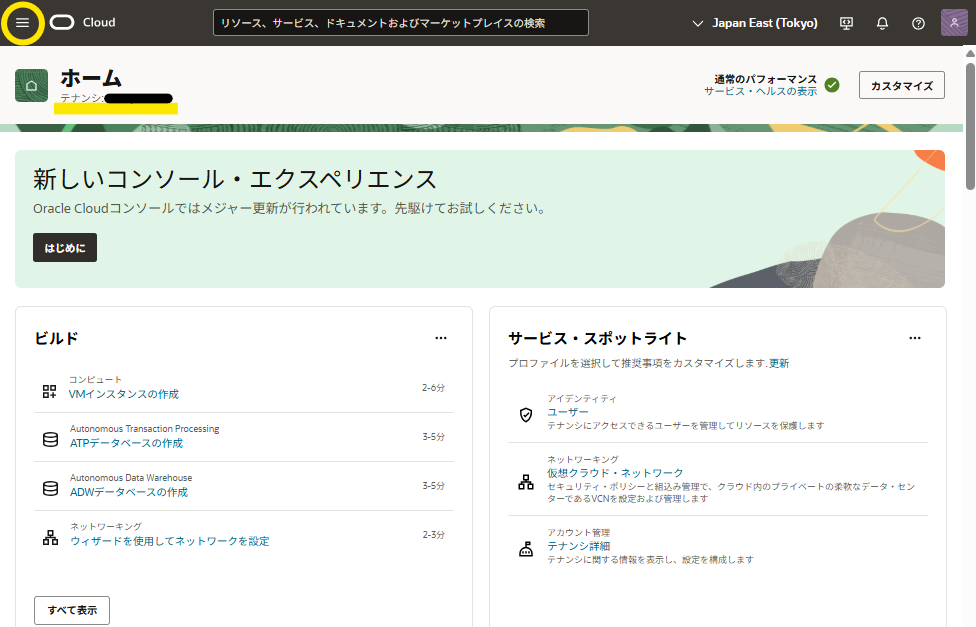
左上の「テナンシ」が、AWSでは「アカウント」、Azureでは「サブスクリプション」に相当するものです!
それでは、同じく左上のメニューアイコンをクリックしてみます。
オブジェクトストレージのバケット作成
メニューアイコンをクリックすると、OCIのサービスがカテゴリー別に表示されました。
ブログを記載するうえで、簡単な検証をやってみたいと思っていたので、今回はオブジェクトストレージにhtmlファイルを格納して、ブラウザ上からURLにてアクセスする検証をやってみたいと思います!
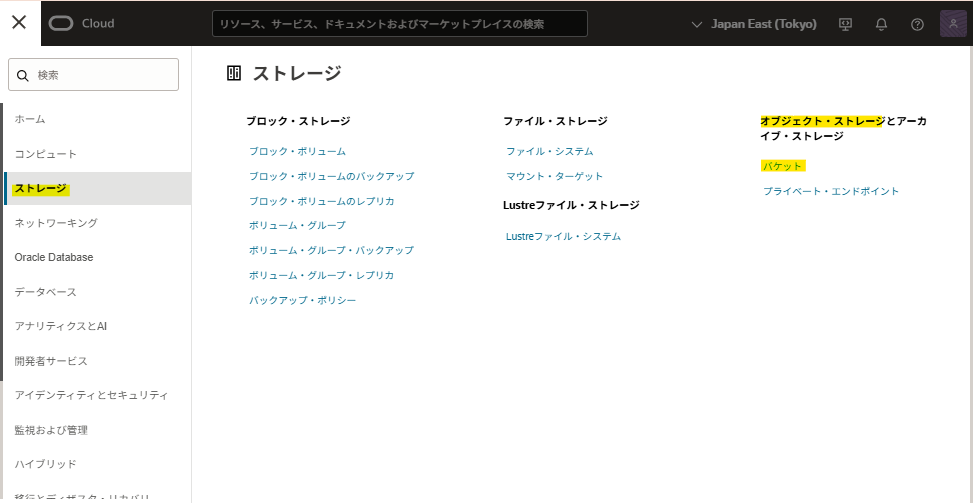
「ストレージ」から、「オブジェクト・ストレージとアーカイブ・ストレージ」の「バケット」を選択してみます。
画面が以下のように遷移しました。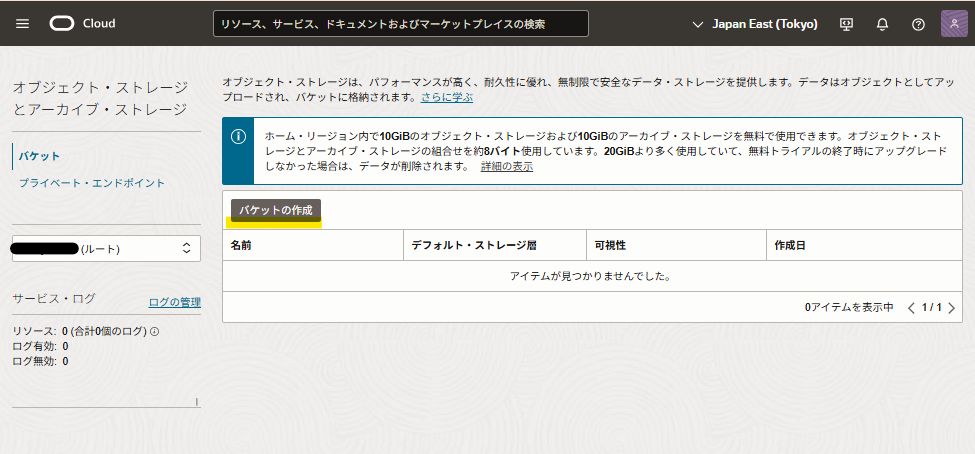
画面左にある黒く塗りつぶしている箇所が「コンパートメント」と呼ばれるもので、AWSやAzureでいうところの「リソースグループ」に該当します。
※親コンパートメントと思われるルートコンパートメントは、テナンシーを作成した際に自動的に作成されるようです。
続いて、「バケットの作成」をクリックしてみます。
画面右側から「バケットの作成」が表示され、バケットの名称、ストレージ層の選択、暗号化の選択、タグなどを設定できます。
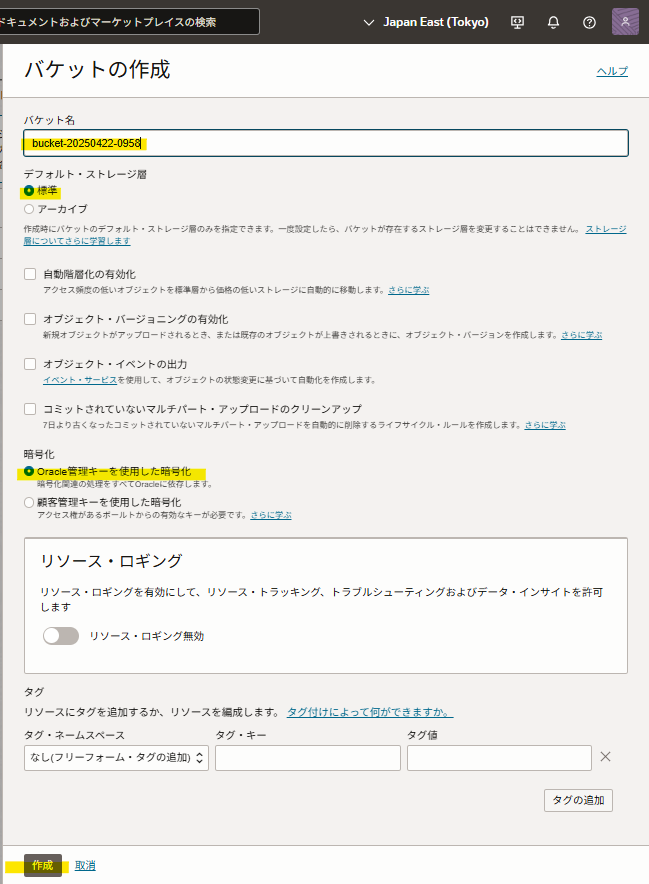
今回は簡単なURLアクセス検証なので、一旦、デフォルトの設定にてバケットを作成していきます。
※バケット名称については、デフォルトとして、バケット画面に遷移した日時が名称に入力され「bucket-YYYYMMDD-HHMM」となっていました。
「作成」をクリック後、以下の画面に遷移し、先ほどのデフォルトの名称のバケットが表示されました。
また、「可視性」という項目が「プライベート」となっている点が現時点で気になりました。
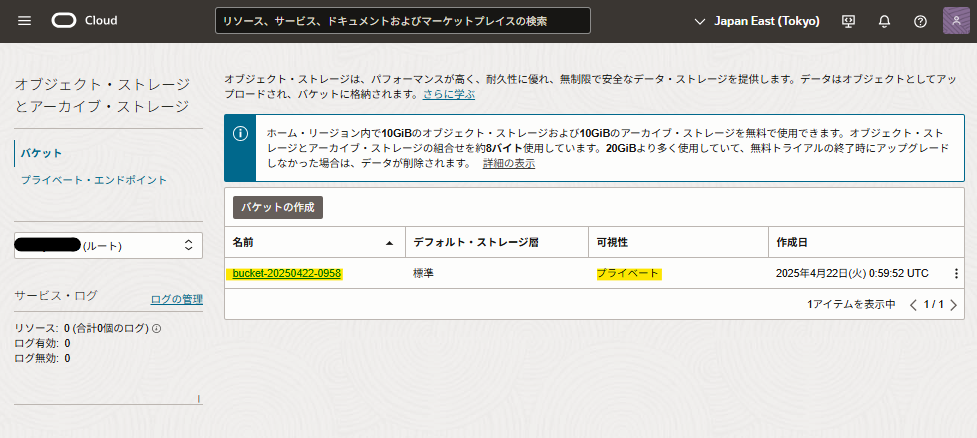
次に、作成されたバケット名をクリックしたところ、以下の画面に遷移しました。
バケットについての詳細情報が表示されており、もちろんオブジェクトには何もアップロード(格納)していないので表示されていません。
やはり、AWSやAzureと比べると、シンプルで見やすく操作しやすそうな印象を受けました。
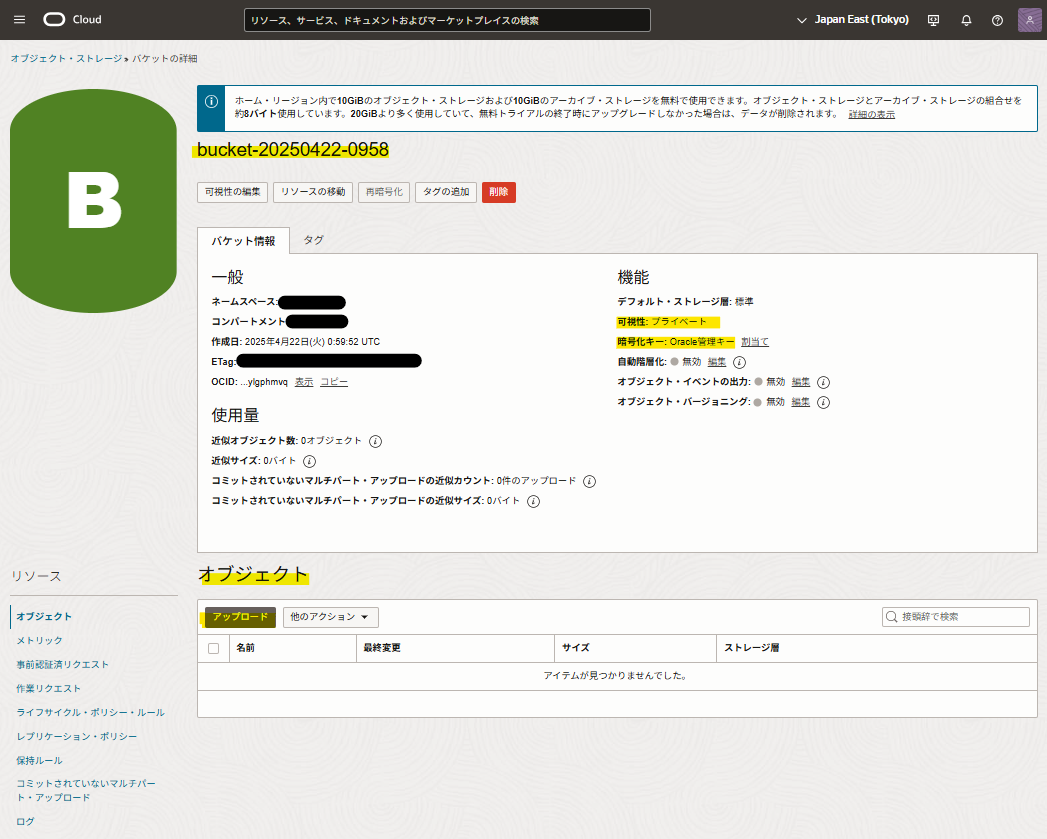
バケットにオブジェクトをアップロード
続いて、オブジェクトの「アップロード」をクリックします。
画面右側から「オブジェクトのアップロード」が表示されました。
アップロードもデフォルト設定のままにしておきます。
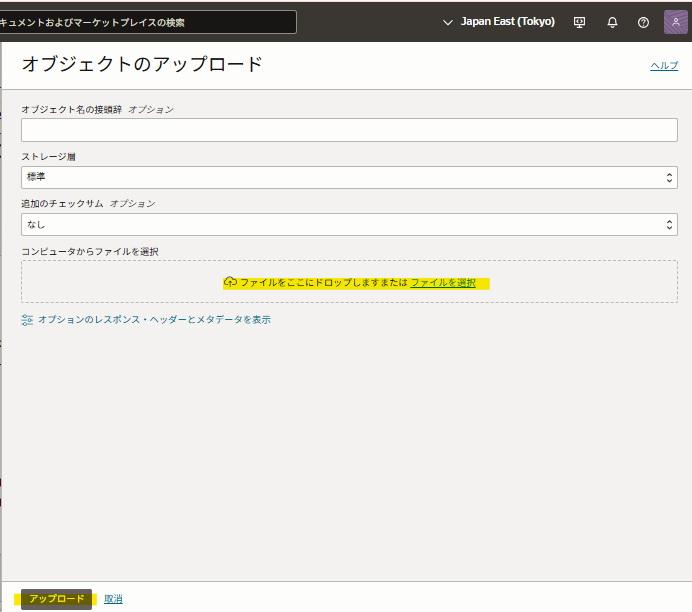
htmlファイルをドラッグ&ドロップにてアップロードします。
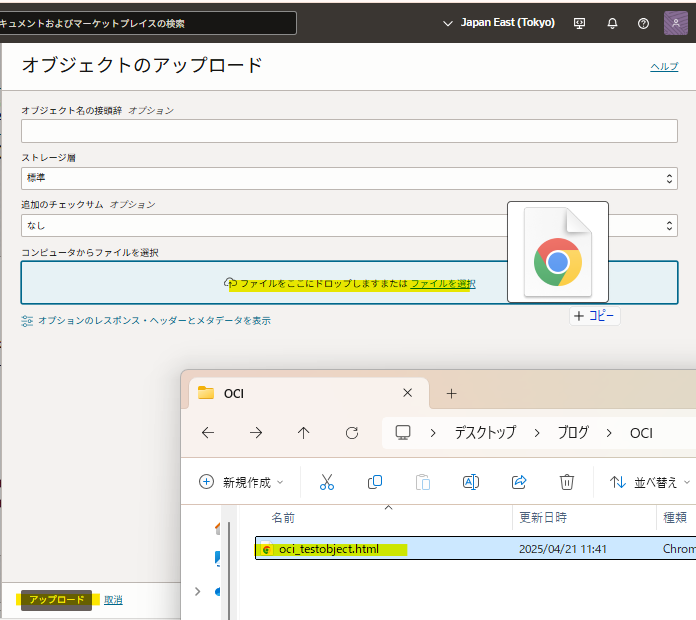
アップロードが無事完了したので、「閉じる」をクリックします。
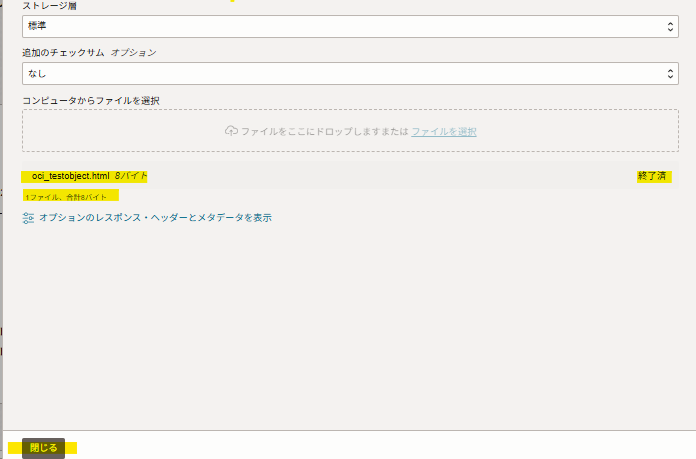
元のバケット詳細画面に戻り、オブジェクトにアップロードしたhtmlファイルが表示されていることが確認できました。
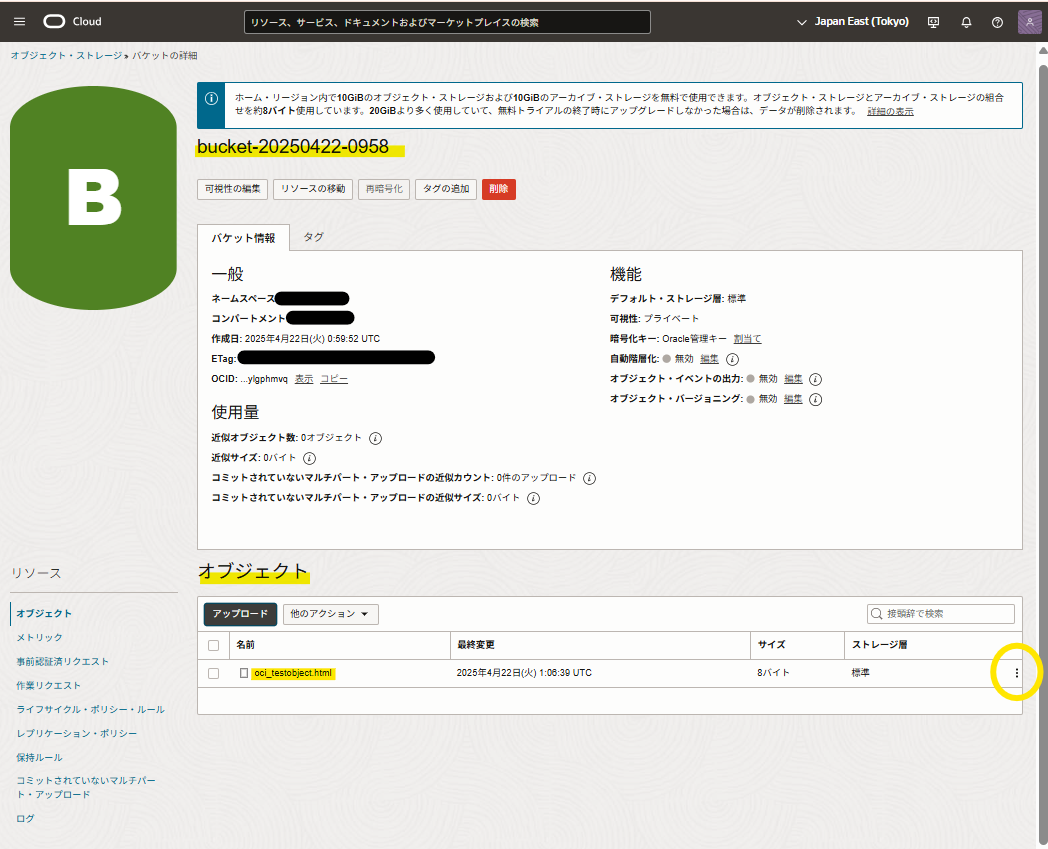
アップロードしたオブジェクトにアクセス
アップロードしたオブジェクトの右端に表示されている縦三点リーダーのメニューアイコンをクリックし、「オブジェクト詳細の表示」をクリックします。
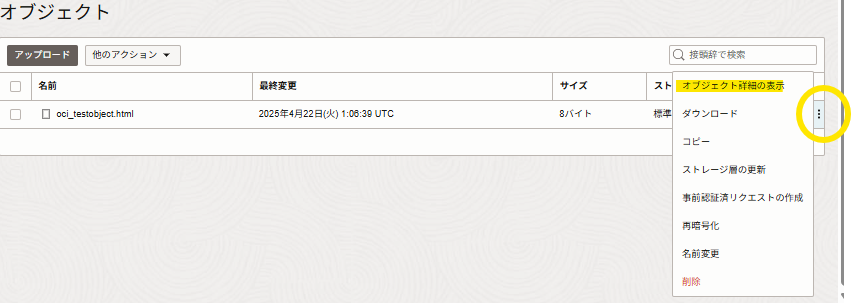
画面右側から「オブジェクトの詳細」が表示されました。
アップロードしたオブジェクトへのアクセスするためのURLが2種類表示されています。
1つ目のURLが共通エンドポイントでのURLであり、2つ目のURLが専用エンドポイントでのURLのようです。
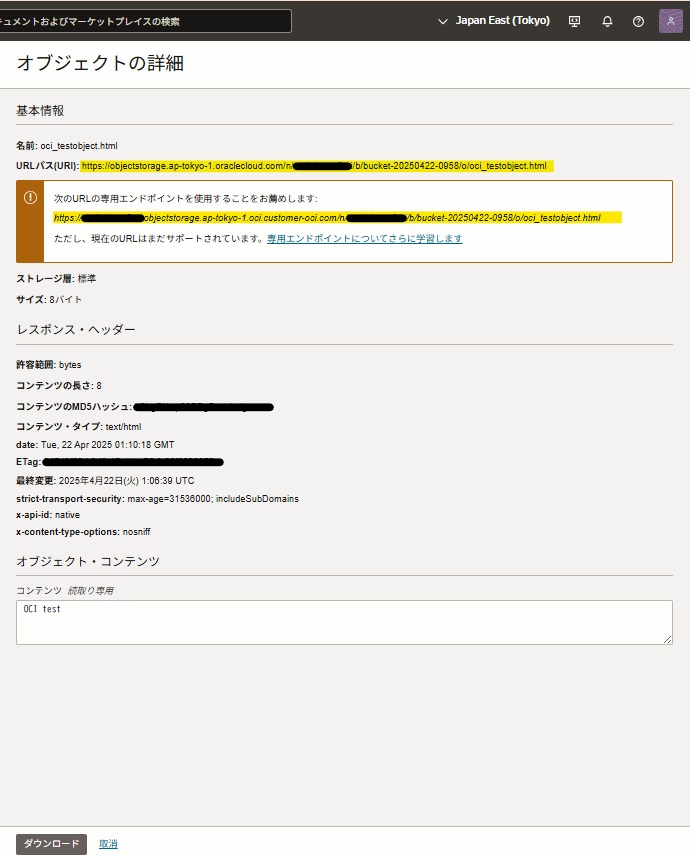
しかし、ブラウザからどちらのURLへアクセスしようとしても、以下のエラー表示となりアクセスできませんでした。
メッセージ内容から、バケットが存在しない or アクセス権限がない、エラーとなりますが、バケットは先ほど作成済みですので、アクセス権限がないこととなります。
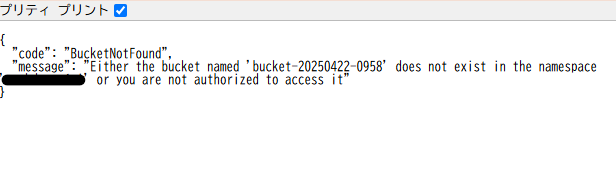
それでは、生成されたURLへアクセスができるように設定をみていきたいと思います。
やはり、先ほどの「可視性」という項目における「プライベート」という設定が怪しいと思いますので、一度「可視性の編集」をクリックしてみます。
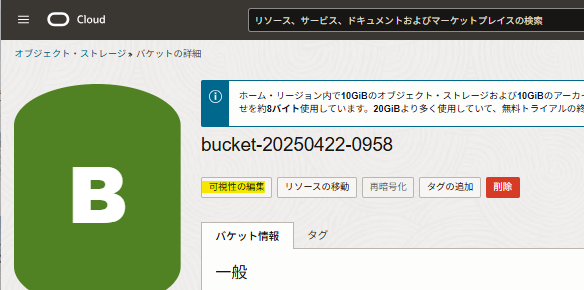
表示された画面では、「可視性」を「プライベート」か「パブリック」を選択できるようになっていました。
恐らく「パブリック」で設定すれば、先ほどのURLへアクセスできるのかと思いますので、設定してみます。
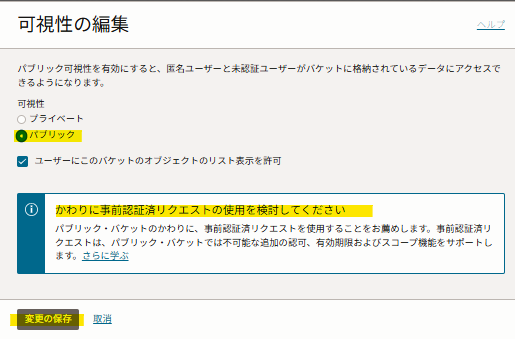
パブリックを選択したところ、パブリック設定の代わりに「事前認証済リクエスト」の利用を推奨する表示が出てきました。
「事前認証済リクエスト」については、また後程確認したいと思いますので、一旦「可視性」を「パブリック」に設定してみます。
「パブリック」に設定したところ、バケット詳細画面でもセキュリティ面で警告として表示されていました。
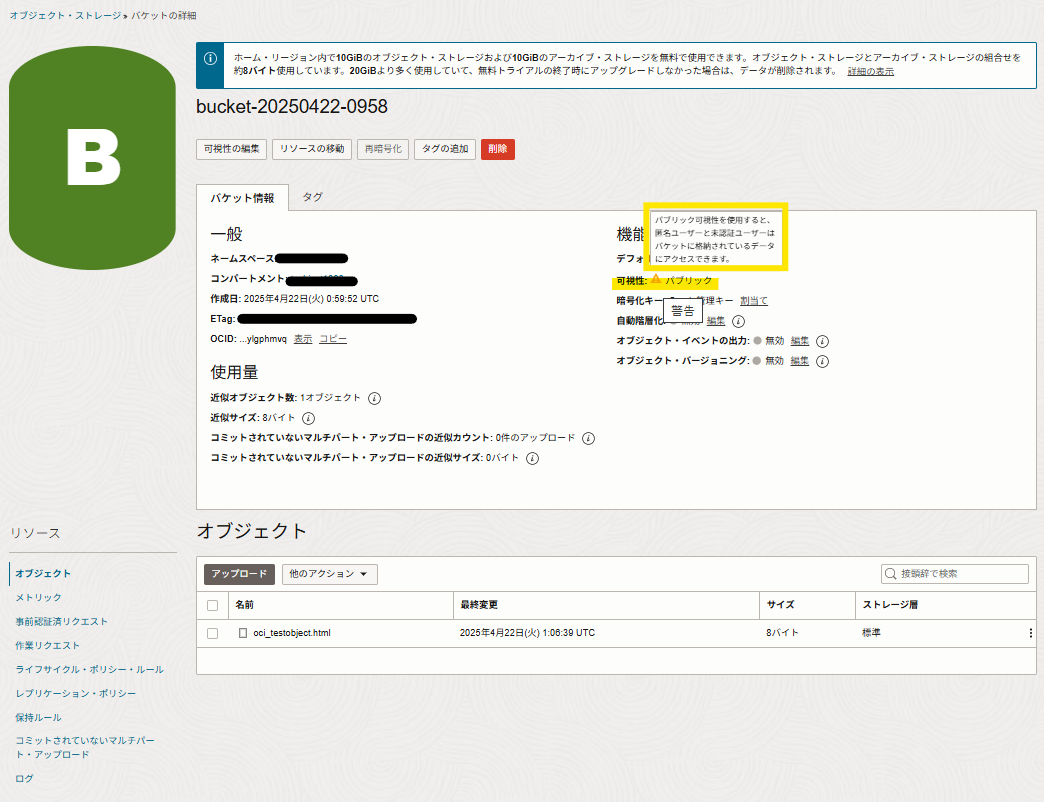
改めて、先ほどのURLの表示を確認し、ブラウザからアクセスしてみます。
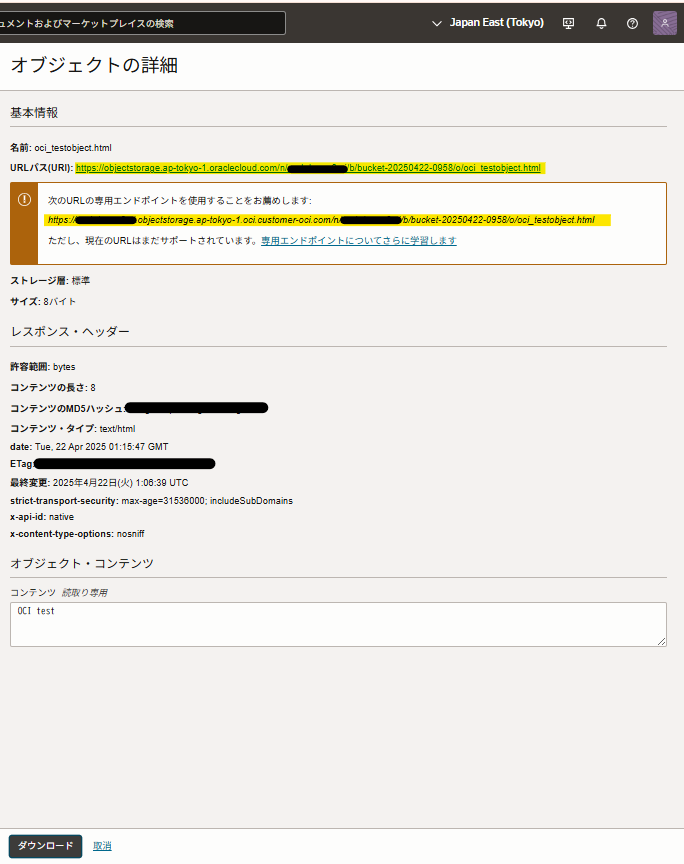
やはり、「可視性」を「パブリック」に設定したところ、オブジェクトのURLへアクセスすることが出来ました!
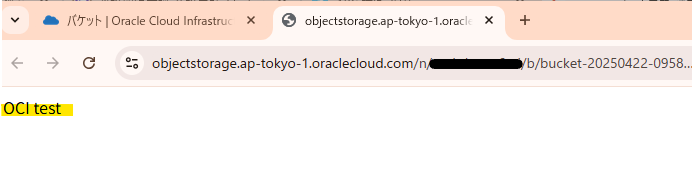
ただ、やはりセキュリティ的に不安なので、すぐに「プライベート」に設定を戻します。
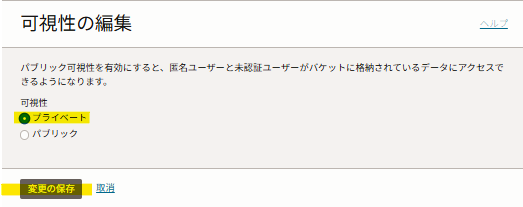
事前認証済リクエストを利用してオブジェクトにアクセス
ここで、先ほど推奨された「事前認証済リクエスト」を設定してみたいと思います。
※「事前認証済リクエスト」とは、英語名で「Pre-Authenticated Request」であるため、通称「PAR」と呼ばれているそうです。
バケット画面の左下にある「事前認証済リクエスト」をクリックします。
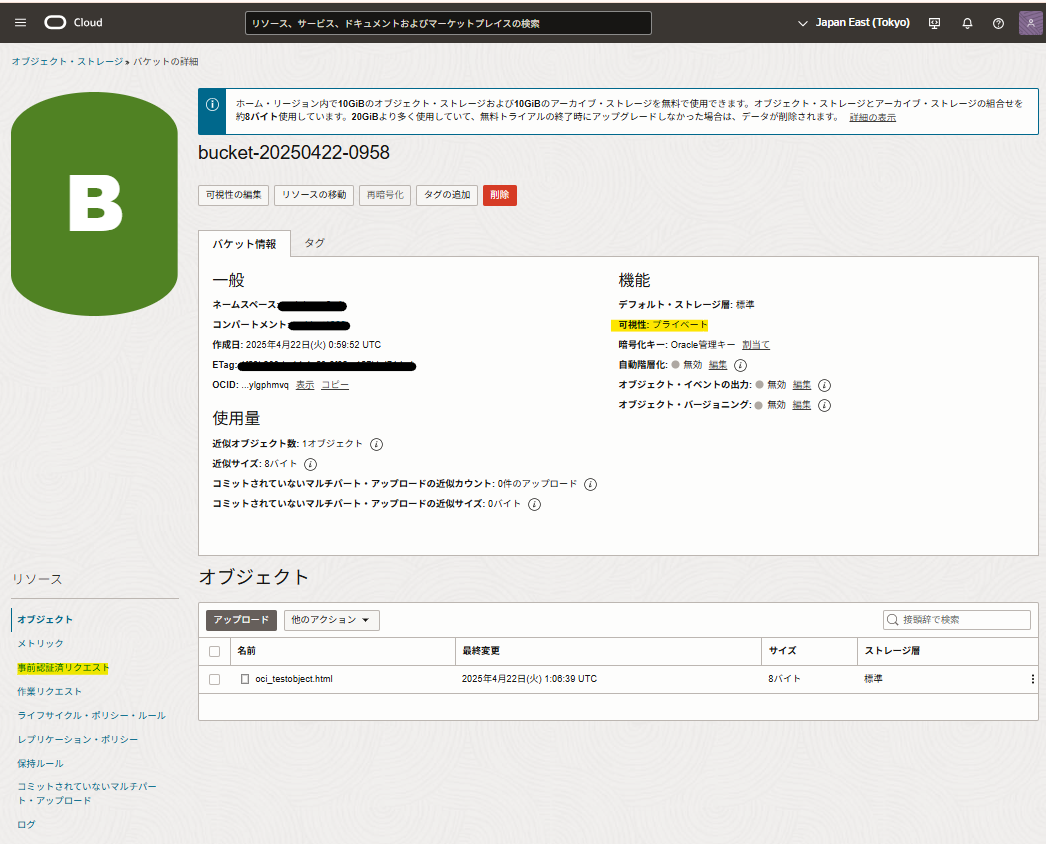
そうすると「事前認証済リクエスト」が表示されますので、「事前認証済リクエストの作成」をクリックします。
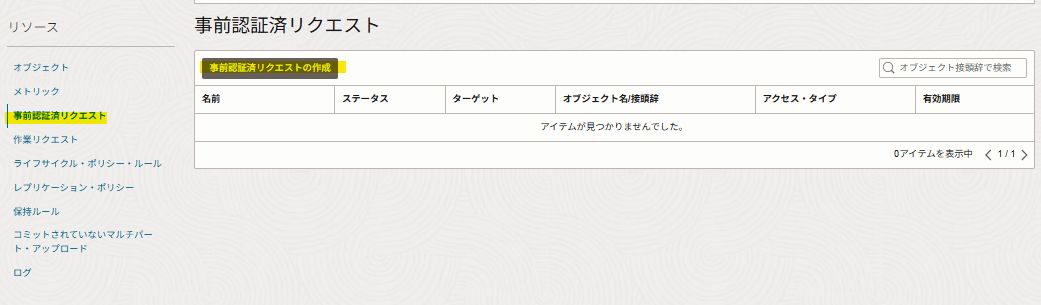
画面右側から「事前認証済リクエストの作成」が表示されました。
事前認証済リクエストのターゲットとして、「バケット」/「オブジェクト」/「接頭辞付きのオブジェクト」のどれかを選択できますので、今回は「バケット」を選択してみます。
※バケット配下の全てのオブジェクトに適用される事前認証済リクエストが作成されるようです。
また、「事前認証済リクエスト」は有効期限があり、デフォルトでは丁度1週間後が有効期限となっているようです。
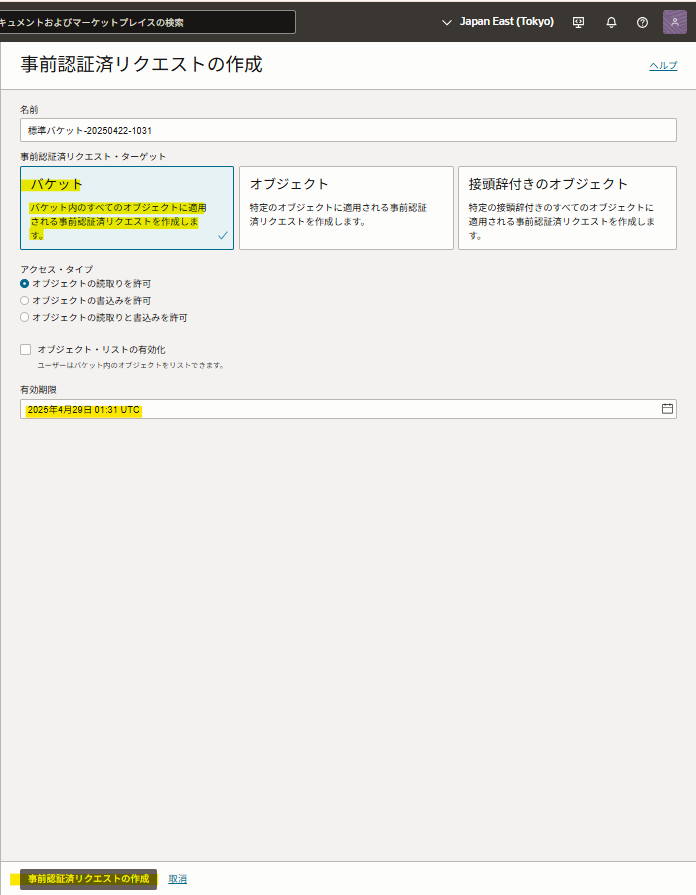
「作成」をクリックすると、すぐに「事前認証済リクエストの詳細」が表示されました。
どうやら、事前認証済リクエスト専用のURLが生成され、そのURLにてオブジェクトにアクセスすることが出来るようです!
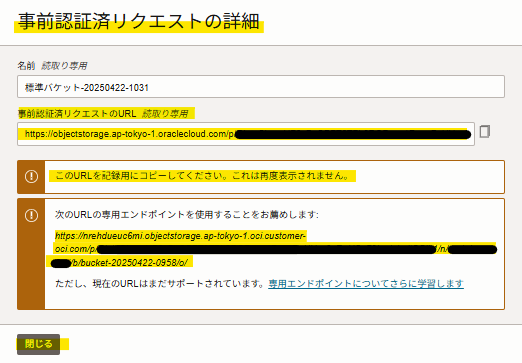
メモ帳にURLを張り付けて確認しましたが、事前認証済リクエストのターゲットを「バケット」にて作成したところ、アクセスする対象オブジェクト名をURLの末尾に追加すればそのオブジェクトにアクセスできるようでした。
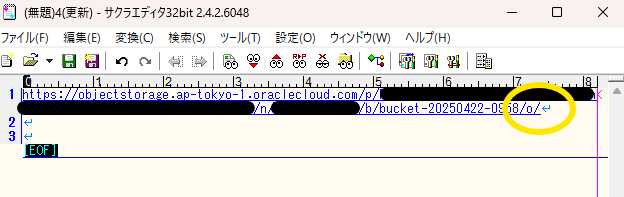
事前認証済リクエスト専用のURLにオブジェクト名を付け加えて、ブラウザからアクセスしてみると・・・
「可視性」が「プライベート」でも、オブジェクトへ無事にアクセスすることができました!
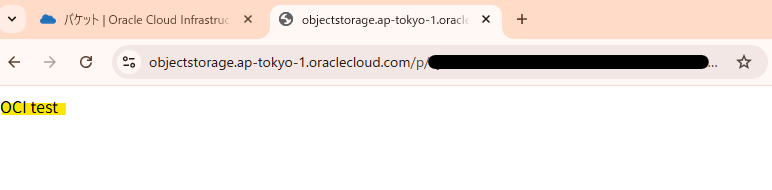
事前認証済リクエストを削除
最後に、「事前認証済リクエスト」を削除すると、「事前認証済リクエスト」にて生成されたURLへのアクセスはどうなるの確認してみました!
※恐らくURLが無効となり、アクセスできなくなるのではないかと思います・・!
「事前認証済リクエスト」の右端に表示されている縦三点リーダーをクリックし、「削除」をクリックしました。
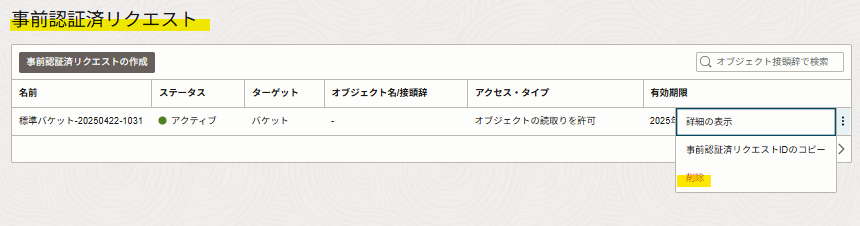
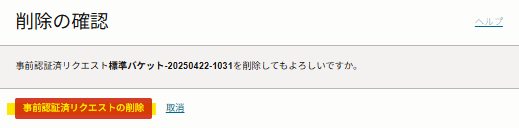
削除前までアクセスできていた事前認証済リクエスト専用のURLへアクセスしてみたところ・・・
想定通り、以下の表示となりアクセスできなくなっておりました!
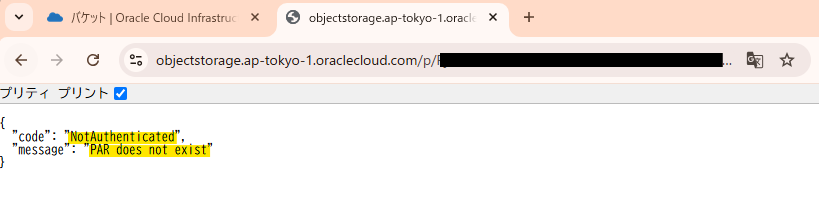
表示内容としては、認証されていない、事前認証済リクエスト(PAR)が存在していない、といった内容でありました。
これにて、OCIのオブジェクトストレージと事前認証済リクエストについての検証は完了です!
おわりに
初めてのOCIの操作でしたが、AWSやAzureと比べると、コンソール画面や表示内容がシンプルなUIで、とても使いやすい&分かりやすい印象でした!
また、既に他のパブリッククラウドで慣れている方は、すぐに適応できるのではないかと思います。
これからも、どんどんOCIのサービスを使ってみたいと思います(^^)/
ご拝読いただき、ありがとうございました!
APCのOCI 認定試験 合格体験記
最後に、OCI 認定試験について弊社の合格体験記を紹介させていただきますので、これから受験されようとしている方は是非参考にしてみてください!!
お知らせ
APCはAWS Advanced Tier Services(アドバンストティアサービスパートナー)認定を受けております。

その中で私達クラウド事業部はAWSなどのクラウド技術を活用したSI/SESのご支援をしております。
www.ap-com.co.jp
また、一緒に働いていただける仲間も募集中です!
今年もまだまだ組織規模拡大中なので、ご興味持っていただけましたらぜひお声がけください。